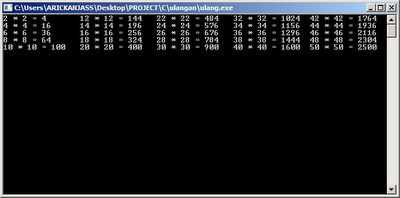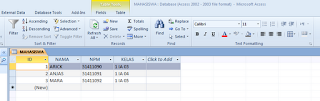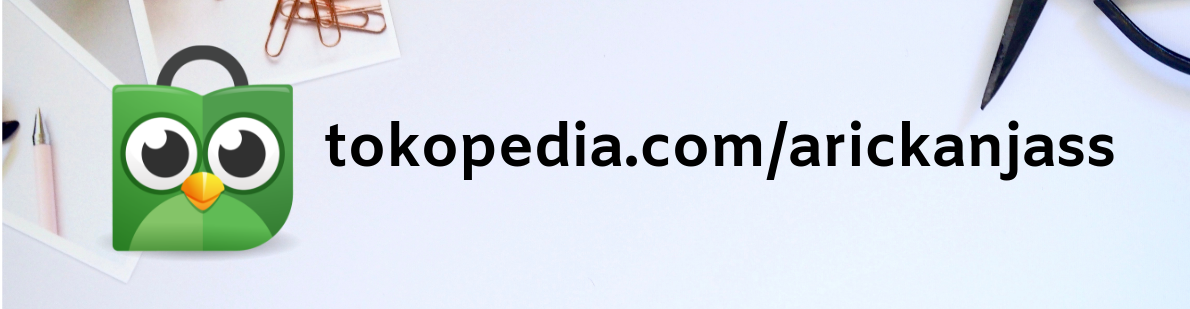STRAWBERRY PROLOG: Membuat Menubar dan Pindah Window Baru

masih melanjutkan posting sebelumnya, di posting ini saya akan menjelaskan tentang pembuatan menubar, membuat window baru dan pindah ke window baru tersebut. menubar adalah sekumpulan menu yang terdapat di bagian atas window. biasanya berupa File, About, dan Help. seperti sebelumnya, buat file baru dengan cara file > new > pilih strawberry prolog, ketikan program berikut terlebih dahulu untuk membuat window pertama ?- window(G_window1, _, window1(_), "ini window pertama" ,100,200,300,400). lalu dilanjutkan dengan code berikut untuk membuat menu bar window1(init):- menu( pop_up, _, _, menu_file(_), "&File" ), menu( normal, _, _, menu_about(_), "&About" ), menu( right, _, _, menu_exit(_), "&Exit" ). seperti penjelasan sebelumnya, (init) berfungsi untuk mengeksekusi pertama kali saat program dijalankan. pada code di atas, kita akan membuat 3 menubar diantaranya File, About dan Exit. perbedaanya pada pop_up,